Δημιουργήστε γρήγορα την αναπτυσσόμενη λίστα πολλαπλών επιπέδων στο Excel
Kutools για Excel
Ενισχύει το Excel με 300+
Ισχυρά χαρακτηριστικά
Γενικά, είναι εύκολο να δημιουργήσετε μια αναπτυσσόμενη λίστα με τη δυνατότητα επικύρωσης δεδομένων στο Excel. Αλλά πώς θα δημιουργήσετε μια δυναμική αναπτυσσόμενη λίστα με πολλαπλά επίπεδα, λέει 3 επίπεδα στο Excel; Εδώ, με το Δυναμική αναπτυσσόμενη λίστα χαρακτηριστικό του Kutools για Excel, μπορείτε εύκολα να δημιουργήσετε μια αναπτυσσόμενη λίστα 2-5 επιπέδων στο Excel.
- Δημιουργήστε μια αναπτυσσόμενη λίστα 2 επιπέδων οριζόντια στο Excel
- Δημιουργήστε μια αναπτυσσόμενη λίστα 2 επιπέδων κάθετα στο Excel
- Δημιουργήστε μια αναπτυσσόμενη λίστα 2-5 επιπέδων στο Excel
Δημιουργήστε μια αναπτυσσόμενη λίστα 2 επιπέδων οριζόντια στο Excel
Ας υποθέσουμε ότι έχετε ένα μενού με 4 κατηγορίες όπως φαίνεται παρακάτω το στιγμιότυπο οθόνης. Τώρα μπορείτε να εφαρμόσετε το Δυναμική αναπτυσσόμενη λίστα λειτουργία για να δημιουργήσετε μια αναπτυσσόμενη λίστα 2 επιπέδων σε οριζόντια κατεύθυνση ως εξής:

1. Κλίκ Kutools > Αναπτυσσόμενη λίστα > Δυναμική αναπτυσσόμενη λίστα για να ενεργοποιήσετε αυτήν τη λειτουργία.

2. Στην Ανεξάρτητη αναπτυσσόμενη λίστα διαλόγου, διαμορφώστε τα εξής:
(2) Στο Φασμα ΔΕΔΟΜΕΝΩΝ στο πλαίσιο, επιλέξτε τα δεδομένα προέλευσης που χρησιμοποιήσατε για την εξαρτημένη αναπτυσσόμενη λίστα.
(3) Επιλέξτε το Δυναμική αναπτυσσόμενη λίστα οριζόντια επιλογή;
(4) Καθορίστε το εύρος προορισμού στο Εύρος εξόδου κουτί;
(5) Κάντε κλικ στο OK κουμπί.

Συμβουλές: Στο Εύρος εξόδου πλαίσιο, επιλέξτε δύο στήλες για έξοδο του δυναμικού αναπτυσσόμενου μενού.
Τώρα έχετε δημιουργήσει μια αναπτυσσόμενη λίστα 2 επιπέδων στην οριζόντια κατεύθυνση. Δείτε το στιγμιότυπο οθόνης:

Δημιουργήστε μια αναπτυσσόμενη λίστα 2 επιπέδων κάθετα στο Excel
Μπορείτε επίσης να δημιουργήσετε μια αναπτυσσόμενη λίστα 2 επιπέδων στην κατακόρυφη διεύθυνση εύκολα με το Δυναμική αναπτυσσόμενη λίστα δυνατότητα στο Excel.
1. Κλίκ Kutools > Αναπτυσσόμενη λίστα > Δυναμική αναπτυσσόμενη λίστα για να ενεργοποιήσετε αυτήν τη λειτουργία.
2. Στην Ανεξάρτητη αναπτυσσόμενη λίστα διαλόγου, διαμορφώστε τα εξής:
(1) Ελέγξτε το ModeA: Αναπτυσσόμενη λίστα που εξαρτάται από 2 επίπεδα επιλογή του Τρόπος Ενότητα;
(2) Στο Φασμα ΔΕΔΟΜΕΝΩΝ στο πλαίσιο, επιλέξτε τα δεδομένα προέλευσης που χρησιμοποιήσατε για την εξαρτημένη αναπτυσσόμενη λίστα.
(3) Καθορίστε το εύρος προορισμού στο Εύρος εξόδου κουτί;
(4) Κάντε κλικ στο OK btoon.

Συμβουλές:
(1) Στο Εύρος εξόδου πλαίσιο, επιλέξτε δύο σειρές για έξοδο του δυναμικού αναπτυσσόμενου μενού.
(2) Μην σημειώσετε το Δυναμική αναπτυσσόμενη λίστα οριζόντια επιλογή.
Τώρα έχετε δημιουργήσει μια αναπτυσσόμενη λίστα 2 επιπέδων στην κάθετη κατεύθυνση. Δείτε το στιγμιότυπο οθόνης:

Δημιουργήστε μια αναπτυσσόμενη λίστα 2-5 επιπέδων στο Excel
Για παράδειγμα, έχω έναν πίνακα με ηπείρους, χώρες και πόλεις όπως φαίνεται στο παρακάτω στιγμιότυπο οθόνης. Και θα χρησιμοποιήσω το Δυναμική αναπτυσσόμενη λίστα δυνατότητα για να δημιουργήσετε μια αναπτυσσόμενη λίστα 3 επιπέδων στο Excel.

1. Κλίκ Kutools > Αναπτυσσόμενη λίστα > Δυναμική αναπτυσσόμενη λίστα για να ενεργοποιήσετε αυτήν τη λειτουργία.
2. Στην Ανεξάρτητη αναπτυσσόμενη λίστα διαλόγου, διαμορφώστε τα εξής:
(1) Ελέγξτε το ModeB: 2-5 Αναπτυσσόμενη λίστα εξαρτώμενη από τα επίπεδα επιλογή του Τρόπος Ενότητα;
(2) Στο Φασμα ΔΕΔΟΜΕΝΩΝ στο πλαίσιο, επιλέξτε τα δεδομένα προέλευσης που χρησιμοποιήσατε για την εξαρτημένη αναπτυσσόμενη λίστα.
(3) Καθορίστε το εύρος προορισμού στο Εύρος εξόδου κουτί;
(4) Κάντε κλικ στο OK κουμπί.


 στην κάτω αριστερή γωνία του διαλόγου και, στη συνέχεια, επιλέξτε Ταξινόμηση αλφαβητικά από το μενού.
στην κάτω αριστερή γωνία του διαλόγου και, στη συνέχεια, επιλέξτε Ταξινόμηση αλφαβητικά από το μενού.


| Ειδοποίηση σφάλματος 1 | Ειδοποίηση σφάλματος 2 | |
 |
 |

Μέχρι στιγμής, έχω δημιουργήσει μια αναπτυσσόμενη λίστα 3 επιπέδων. Δείτε το στιγμιότυπο οθόνης:
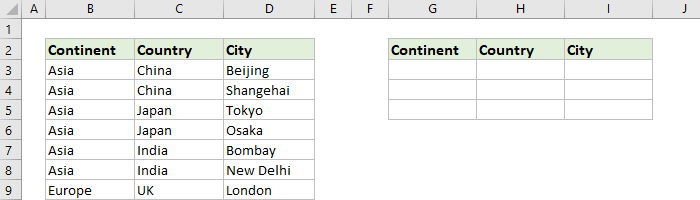
Συμβουλές: Εάν τα δεδομένα σας περιέχουν 4 (ή 5) στήλες, αυτή η λειτουργία θα δημιουργήσει μια αναπτυσσόμενη λίστα 4 (ή 5) επιπέδων αναλόγως.
Note
1. Στο Ανεξάρτητη αναπτυσσόμενη λίστα διαλόγου, μπορείτε να κάνετε κλικ στο Παράδειγμα κουμπί για να ανοίξετε το φύλλο παραδείγματος. Ωστόσο, αυτή η λειτουργία θα κλείσει τον τρέχοντα διάλογο.
2. Μπορείτε να εφαρμόσετε το Διαγραφή περιορισμών επικύρωσης δεδομένων χαρακτηριστικό του Kutools για Excel για να διαγράψετε την επικύρωση δεδομένων των αναπτυσσόμενων λιστών από επιλογές.
Διαδήλωση: Δημιουργία αναπτυσσόμενης λίστας πολλαπλών επιπέδων στο Excel
Τα παρακάτω εργαλεία μπορούν να εξοικονομήσουν πολύ χρόνο και χρήμα, ποιο είναι κατάλληλο για εσάς;
Καρτέλα Office: Χρήση εύχρηστων καρτελών στο Office σας, όπως ο τρόπος των Chrome, Firefox και New Internet Explorer.
Kutools για Excel: Περισσότερες από 300 προηγμένες λειτουργίες για Excel 2021, 2019, 2016, 2013, 2010, 2007 και Office 365.
Kutools για Excel
Η λειτουργικότητα που περιγράφεται παραπάνω είναι μόνο μία από τις 300 ισχυρές λειτουργίες του Kutools για Excel.
Σχεδιασμένο για Excel(Office) 2021, 2019, 2016, 2013, 2010, 2007 και Office 365. Δωρεάν λήψη και χρήση για 30 ημέρες.
